在自建机房的生产环境下,需要为新安装的系统手动设置IP地址。本例为虚拟机:
1、登录CentOS 7 系统;输入默认账户root及密码即可。
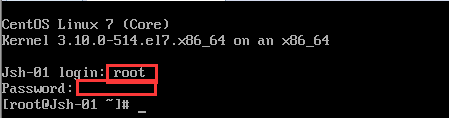
2、自动获取一个IP地址,并查看获取到的IP地址及对应的网卡信息
自动获取IP地址:命令dhclient
查看IP地址及网卡信息: ip addr
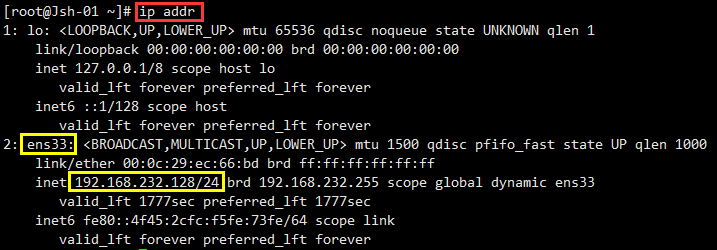
3、通过VMware——编辑——虚拟网络编辑器——NAT设置,查看网关
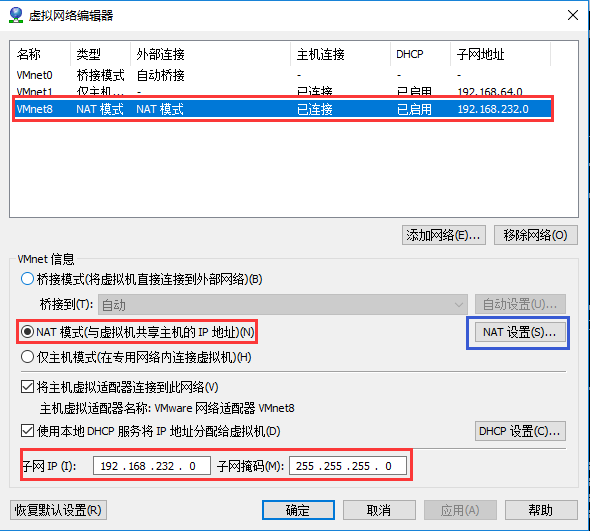
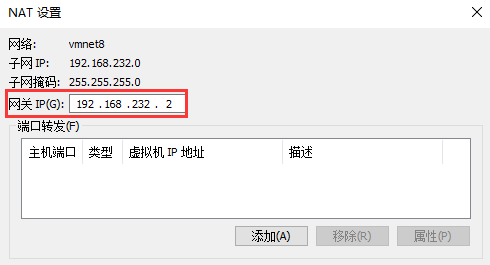
4、编辑修改IP地址配置文件,手工设定IP地址信息
网卡配置文件地址 /etc/sysconfig/network-scripts/ifcfg-网卡
原始网卡配置文件:
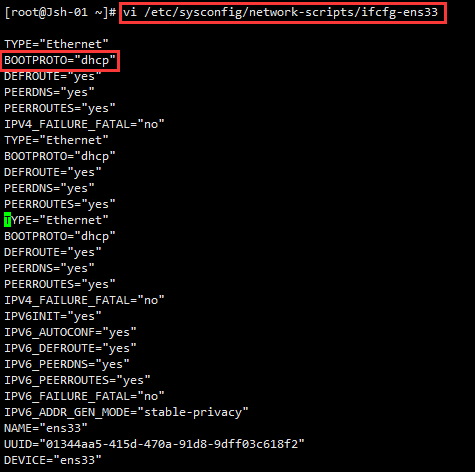
输入i编辑,编辑完成后按ESC,输入wq 保存退出编辑状态。
修改后的配置文件:
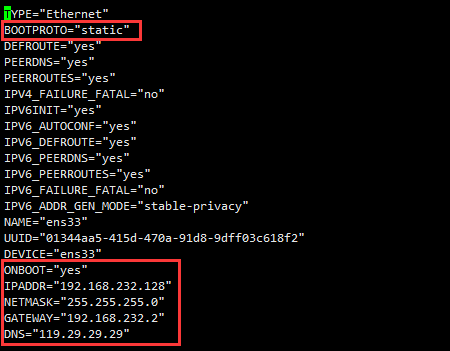
5、重启网络服务,测试连通性。

6、使用ping命令提示:未知的名称或服务,应该是DNS有问题,无法解析。
解决方法:编辑DNS配置文件 /etc/resolv.conf,增加DNS解析命令。

7、再次测试网络连通性,可以看到网络恢复正常!
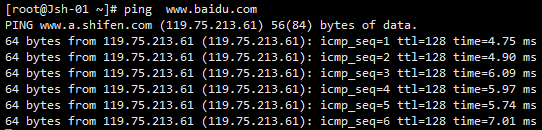






















 2768
2768











 被折叠的 条评论
为什么被折叠?
被折叠的 条评论
为什么被折叠?








